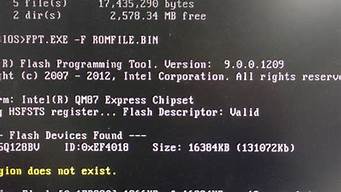您现在的位置是: 首页 > 计算机系统 计算机系统
win7 管理员权限登录_win7系统管理员权限登陆
ysladmin 2024-05-08 人已围观
简介win7 管理员权限登录_win7系统管理员权限登陆 希望我能够为您提供一些与win7 管理员权限登录相关的信息和建议。如果您有任何疑问或需要更深入的解释,请告诉我。1.win7 64位系统如何获得管理
希望我能够为您提供一些与win7 管理员权限登录相关的信息和建议。如果您有任何疑问或需要更深入的解释,请告诉我。
1.win7 64位系统如何获得管理员权限?
2.怎么让win7电脑登录时有超级管理员密码登陆界面,但是输入什么都可以登陆?
3.win7 怎样以系统管理员身份登录(装软件的时候最后总提示没有权限,需要以系统管理员身份登录)
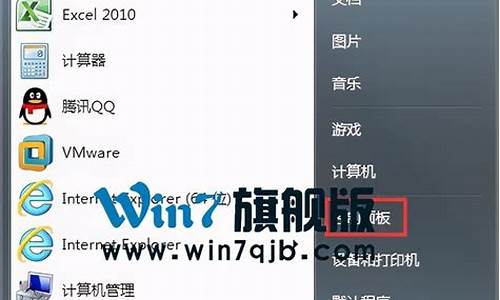
win7 64位系统如何获得管理员权限?
获得超级管理员权限最简单的办法是,打开Win7旗舰版的控制面板,在“系统和安全-管理工具”目录下找到并打开“计算机管理”。在“计算机管理”窗口左侧展开“本地用户和组”目录,点击“用户”文件夹,窗口右侧会列出当前系统中的所有账户。
在默认情况下,Administrator账户是处于禁用状态的,用鼠标右键点击“Administrator”账户,打开“属性”设置对话框,取消“账户已禁用”前的对勾,点击“确定”保存设置后,就可以将Administrator账户激活了。
Win764位旗舰版属于微软公司开发的win7系列中的终级版本。win7旗舰版分为Win7?32位旗舰版和Win7 64位旗舰版。Win7 64位旗舰版相比Win7 32位旗舰版对电脑配置要求更高 ,64 位版本的?Windows7可处理大量的随机存取内存?(RAM),其效率远远高于 32 位的系统。
微软公司6月份的数据称,全球约46%的 Windows 7 PC运行64位版Windows 7。发布3年后,64位版Windows Vista也仅占全球PC的11%。许多PC厂商都会在PC上预装64位版Windows 7。大多数PC都配置支持64位计算技术的处理器。过去数年内存价格的不断下滑为PC厂商提高内存量奠定了基础。
Win 7 64位旗舰版大幅缩减了Windows?的启动时间,据实测,在2008年的中低端配置下运行,系统加载时间一般不超过20秒,这比其他版本Win7的40余秒相比,是一个很大的进步。Win 7 64位旗舰版将会让搜索和使用信息更加简单,包括本地、网络和互联网搜索功能,直观的用户体验将更加高级,还会整合自动化应用程序提交和交叉程序数据透明性。
怎么让win7电脑登录时有超级管理员密码登陆界面,但是输入什么都可以登陆?
1、鼠标右击要运行的软件,在出现的菜单中点击?以管理员身份运行?选项,这样也可以以管理员的身份运行。2、或者是鼠标右击要以管理员身份运行的软件,然后在出现从菜单中点击?属性?,然后在打开的页面中点击?高级?选项。
3、然后在弹出的页面中将 用管理员身份运行 选项 前面的框勾选上,然后点击 确定 ,这样以后运行的时候,它就是以管理员身份运行了。
4、以管理员的身份操作当前电脑:鼠标右击桌面上的 ?计算机?,在出现的菜单中点击 ?管理?选项。
5、在打开的页面中将?账户已禁用?选项前面框中的勾去掉,然后点击?确定?;这样则可以以管理员的身份操作当前电脑了。
win7 怎样以系统管理员身份登录(装软件的时候最后总提示没有权限,需要以系统管理员身份登录)
找个PE盘启动电脑。
第二步、进入PE后到c:windowssystem32下
(1) 更改Magnify.EⅩE和cmd.EⅩE的所有者为:administrators;
(2) 更改Magnify.EⅩE和cmd.EⅩE的权限administrators为完全控制;
(3)改名Magnify.EⅩE为Magnify.EⅩE1改名cmd.EⅩE为Magnify.EⅩE。
第三步、更改密码
(1)重启到windows7;
(2)启用放大镜。
(3)剩下的事就非常简单了,输入命令”net user”查看用户名,再输入命令”net user 用户名新密码”即可。(激活管理员帐号使用net user administrator /active:yes )最后关掉命令提示符窗口,在登录密码框中输入刚刚设置的新密码,看看,是不是成功进入系统了?最后,别忘了把先前移动、重命名的文件都改回去哦!
WIN7系统以系统管理员身份登陆设置步骤:
1、进入系统后,点击“开始”->“运行”->“cmd”,打开命令提示窗;
2、在命令提示窗输入“net user”,即可看到当前PC上的所有账户和当前状态;
3、若要激活或禁用某个用户,按照如下规则:
net user [username] /active: yes[/no]
激活 Administrator 账户(系统自带但已禁用): net user administrator /active:yes 回车即可;
禁用: net user administrator /active:no 回车即可。
以上步骤操作后,注销!
好了,关于“win7 管理员权限登录”的话题就讲到这里了。希望大家能够通过我的讲解对“win7 管理员权限登录”有更全面、深入的了解,并且能够在今后的工作中更好地运用所学知识。